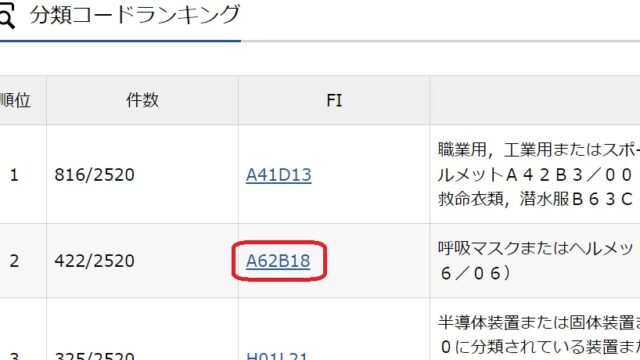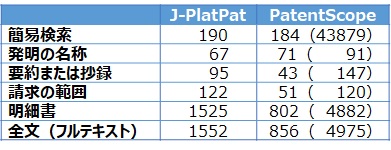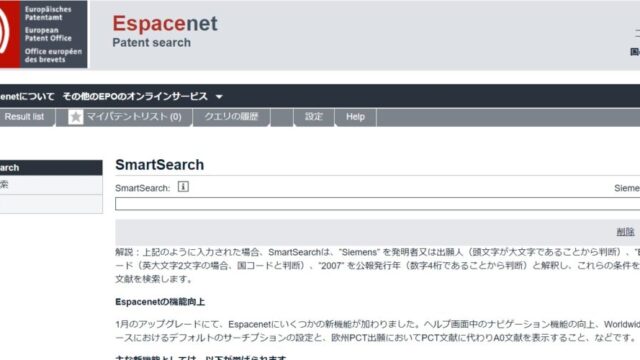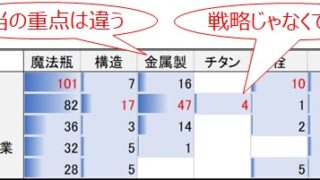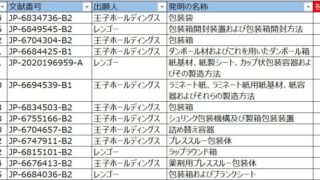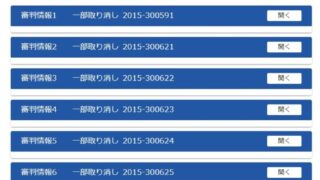筆者はサラリーマンなので、普段は会社が契約している有料の特許検索ツールを使っています。
しかし、簡単な特許検索なら、ネットでも簡単に、しかも無料で調べることができます。
「J-PlatPat」について
特許を無料で検索する手段はいくつかありますが、ここでは、「J-PlatPat」(略称は「JPP」、正式名称は「特許情報プラットフォーム」)について触れます。
※J-PlatPatへのリンクはこちら -> https://www.j-platpat.inpit.go.jp/
独立行政法人工業所有権情報・研修館(INPIT)が提供しており、基本的には日本国内の特許を調べるためのものです。
しかし、年々高機能化しており、最近では外国の特許も一部は調査できます。
それに加えて、特許だけでなく、意匠、商標、論文なども調べることができるようになっていて、なかなか素晴らしいツールになってきています。
以下、「J-PlatPat」のもっとも簡単と思われる使い方をご紹介します。
「簡易検索」のやりかた
「J-PlatPat」にアクセスすると、最初に現れるのは「簡易検索」の画面です。
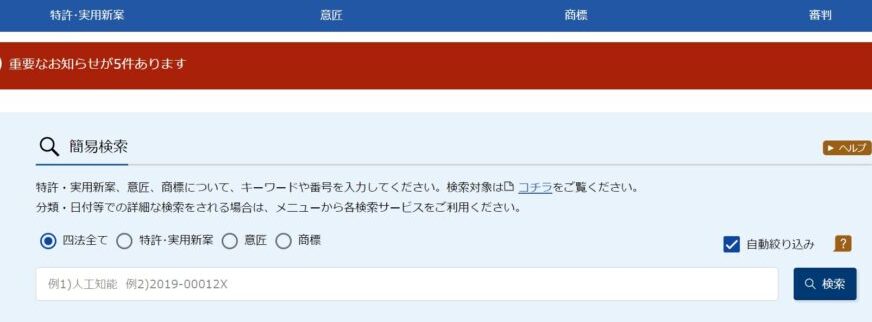
ここでは、「電子楽器」と入力してみます(電子楽器を選んだのに大した意味はありません・・・)。入力したら、「検索」ボタンをクリックします。

すると、「検索結果一覧」が表示されます。今回は、「特許・実用新案」が384件、「意匠」が90件、「商標」が1件、ヒットしました。
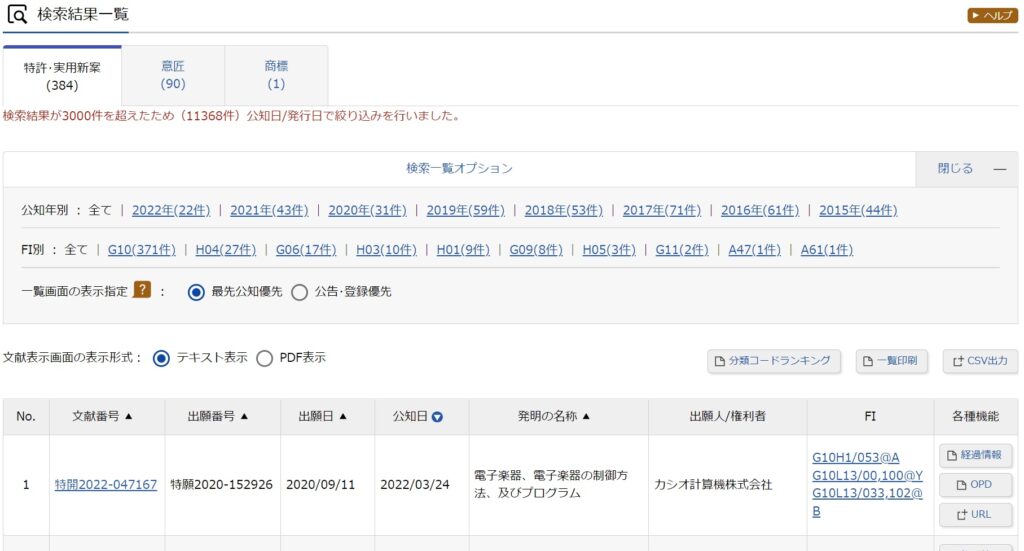
「検索結果一覧」画面の下の方には、ヒットした特許がずらっと並びます。また、「文献番号」欄のリンクをクリックすれば、1件1件の特許の中身を確認することができます。
特許の一覧を印刷/Excelに貼り付ける方法
以上のようにヒットした特許の一覧は、印刷したり、Excelに貼り付けたりできます。
「一覧印刷」ボタンをクリックすると、新たなウィンドウが開いてヒットしたすべての特許が表示され、「印刷」ボタンをクリックすれば、印刷することができます。
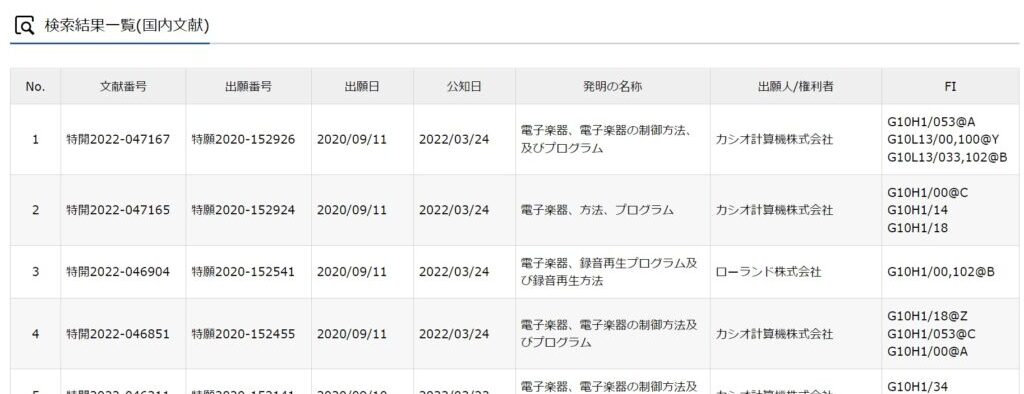
また、この画面で、「Ctrl」+「A」キー(すべてを選択)、続いて「Ctrl」+「C」キー(コピー)と操作すれば、この一覧をコピーすることができ、続いてExcelを開いて、「Ctrl」+「V」キー(ペースト)すれば、Excelに貼り付けることができます。
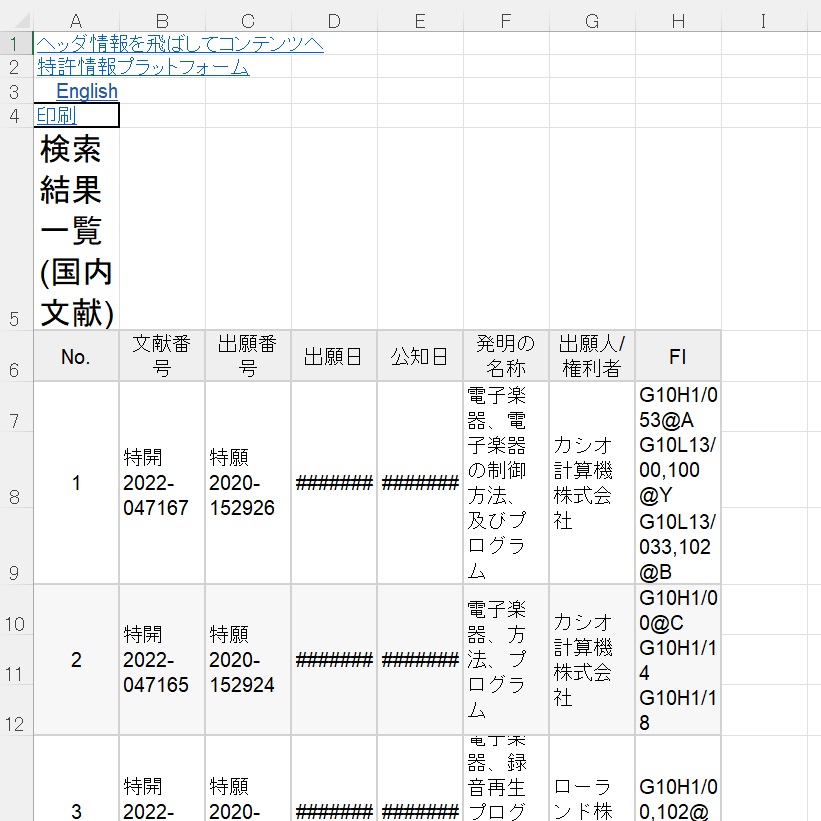
なお、「検索結果一覧」画面には「CSV出力」というボタンもあり、こちらの方が特許マップを作るのに便利ですが、ユーザー登録が必要です。これについては、別の機会にご紹介したいと思います。